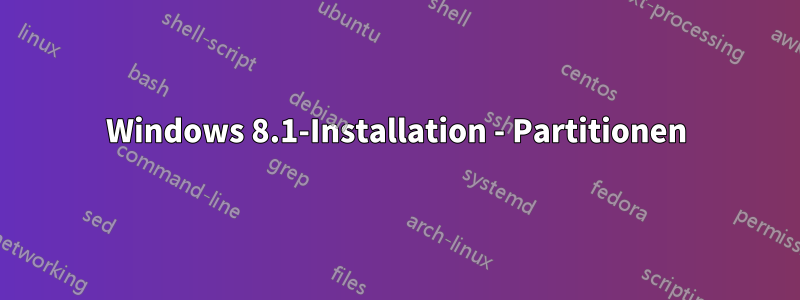
Ich habe Windows 8.1 von MSDN heruntergeladen und gebrannt, aber während der Installation ist mir aufgefallen, dass sich bestimmte Partitionen, die ich formatiert und gelöscht habe, nicht zu einer zusammenfügen lassen, wie bei der Installation von Windows 7 (soweit ich mich erinnere). Ich hatte 4 Partitionen: 50 GB, 200 GB, 175 GB und 30 GB. Als ich 50 und 30 Teile gelöscht habe, blieben sie immer noch Partitionen, die nicht zusammengefügt wurden. Ich möchte die genannten Partitionen in 40 GB große Teile aufteilen. Die Option „Erweitern“ war deaktiviert. Was habe ich falsch gemacht?
Antwort1
Eine Festplatte ist ein Laufwerk mit sequentiellem Datenzugriff (pseudorandomisiert). Nehmen wir an, Ihr Festplattenspeicher ist in ABCDE unterteilt. Diese Unterteilung ist sequentiell, d. h. der B-Partitionsspeicher kommt nach A und C nach B und so weiter.
Sie können zwei Partitionen nur zusammenführen, wenn sie nebeneinander liegen.
- Diese Partitionen können zusammengeführt werden: AB, BC, CD, DE, ABC, BCD, CDE, ...
Wenn Sie versuchen, Partitionen zusammenzuführen, zwischen denen sich eine andere Arbeitspartition befindet, ist dies nicht möglich. Sie bleiben als separate Bereiche erhalten.
Wenn Sie sie wirklich zusammenführen möchten (sagen wir A und C), können Sie Ihre B-Daten auf einer anderen Festplatte sichern und die gesamten ABC-Daten zusammenführen und dann eine Partition aus den zusammengeführten ABC-Daten erstellen. ODER Sie können Ihre B-Daten auf C verschieben und stattdessen AB zusammenführen.
Es gibt das Dienstprogramm „EaseUS Partition Master“, ein Shareware-Programm. Es macht aber dasselbe.
Ich schlage vor, dass Sie diese Partitionen so belassen, wie sie sind. ODER wenn Sie möchten, können Sie Ihr Laufwerk sichern und von Grund auf neue Partitionen erstellen.
Antwort2
Die GUI für das Windows-Setup ist bekanntermaßen ein wenig albern und soll eigentlich „einfach“ zu verwenden sein. Wenn Sie jedoch wissen, was Sie tun, ist es besser, die Eingabeaufforderung zu verwenden, um die Datenträger mit Diskpart-Befehlen zu verwalten.
Drücken Sie während der Installation Umschalt + F10, um eine Eingabeaufforderung zu erhalten.
ERWEITERN SIE DIE PARTITION AUF FREESPACE
Sehen:http://technet.microsoft.com/en-us/library/cc770938.aspx
-oder-
Tun Sie dies nur, wenn Sie keine Daten auf der Festplatte haben möchten.
Wenn Sie keine der Daten auf dem lokalen System haben möchten, können Sie es sich einfach machen und die gesamte Festplatte bereinigen und löschen.
diskpart
list disk
select disk 0
clean
exit
Weitere Informationen zur Verwendung von DiskPart über die Befehlszeile:



